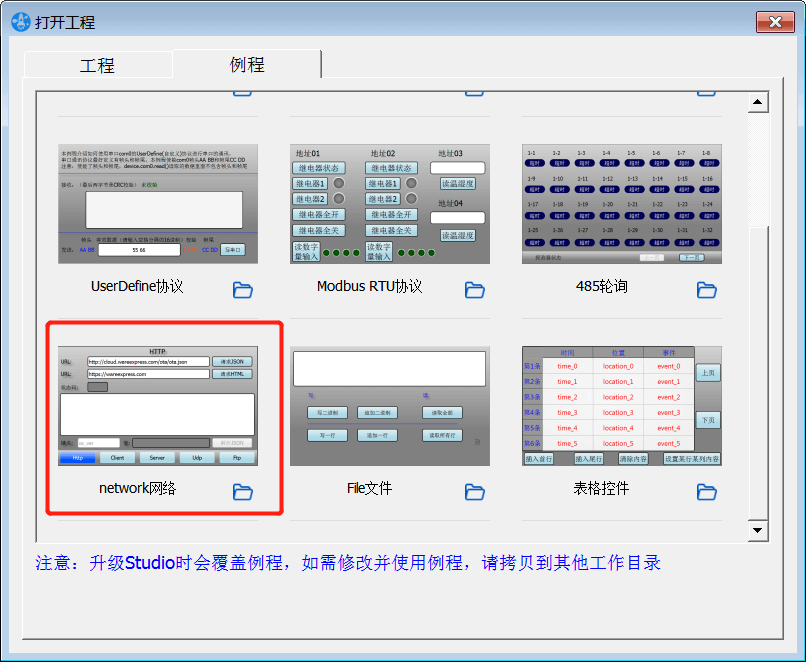FTP文件传输

1、从WeStudio右上角的控件库OP类别里面找到Ftp控件,拖入Ftp控件到当前界面,对象名称为ftp_2,设置相应的主机,用户,密码等属性,注意FTP端口号默认为21,一般情况下使用默认端口就行。
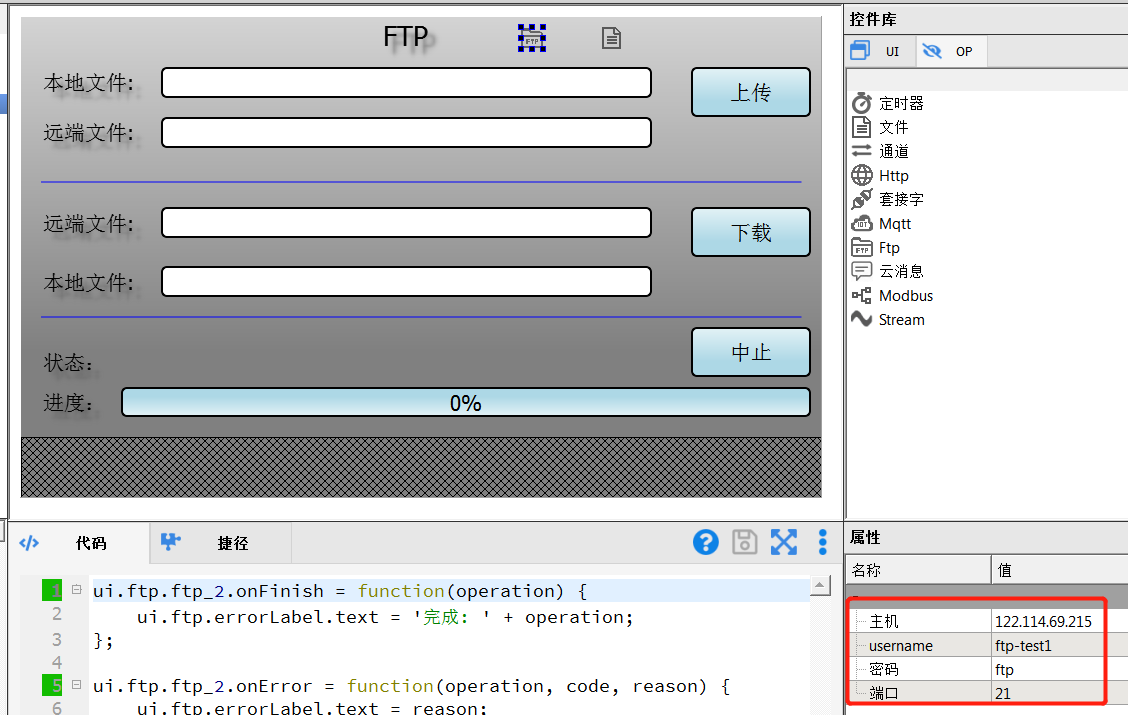
2、上传本地文件(本例使用File控件生成了一个本地的文件用来做上传测试),需要调用Ftp控件的put方法
ui.ftp.ftp_2.put(localPath, remotePath);
需要注意的是put方法不能在Ftp服务器端自动创建新的目录,所以远程的目录必须是一个已经存在的目录。第一个参数是本地文件路径是绝对路径,第二个参数远程路径是相对路径(相对于Ftp服务器配置的根路径),如本例中的:
本地路径:C:/tmp/EXPOSD15291A13E3E4A9.txt
远程路径:test/EXPOSD15291A13E3E4A9.txt
3、下载远程文件,需要用到Ftp控件的get方法
ui.ftp.ftp_2.get(remotePath, localPath);
跟上传刚好是相反的,第一个参数远程路径是个相对路径,第二个参数本地路径是个绝对路径
4、上传或者下载时任务是放在一个队列里面的,也就是先调用put/get方法的任务先执行,执行完一个任务后接着执行下一个任务,直到所有任务结束。如果想中止当前进行的任务以及后续还未开始的所有任务,可以使用abort方法,如:
ui.ftp.ftp_2.abort();
完整工程,请在Studio中打开例程”network网络“